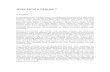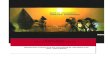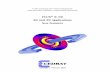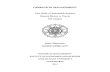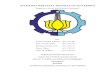TUTORIAL INSTAL UBUNTU 9.10 VIRTUAL 1. Pastinya buka dulu aplikasi VMWARE WORKSTATION 10 nya sebagai alat untuk membuat virtual machine dari Ubuntu 9.10. 2. Setelah dibuka maka akan muncul tampilan awal dari VMWARE WORKSTATION 10 seperti di bawah ini, setelah itu klik "Create a New Virtual Machine". 3. Selanjutnya akan muncul tampilan baru, pilih "Typical (recommended)" lalu klik saja "Next".

Welcome message from author
This document is posted to help you gain knowledge. Please leave a comment to let me know what you think about it! Share it to your friends and learn new things together.
Transcript

TUTORIAL INSTAL UBUNTU 9.10 VIRTUAL
1. Pastinya buka dulu aplikasi VMWARE WORKSTATION 10 nya sebagai alat untuk membuat virtual machine dari Ubuntu 9.10.
2. Setelah dibuka maka akan muncul tampilan awal dari VMWARE WORKSTATION 10 seperti di bawah ini, setelah itu klik "Create a New Virtual Machine".
3. Selanjutnya akan muncul tampilan baru, pilih "Typical (recommended)" lalu klik saja "Next".

4. Setelah itu pilih "Installer disc image file (iso)" lalu klik browser. selanjutnya cari file .iso Ubuntu 9.10 lalu klik "Open".
5. Setelah itu akan muncul tampilan seperti di bawah ini. Lalu klik "Next".

6. Setelah itu isi form sesuai dengan ketentuan yang diminta.
7. Setelah itu beri nama virtual machine dan pilih tempat penyimpanan.

8. Atur kapasitas harddisk kemudian klik "Next".
9. Cek instalasi, kemudian klik "Finish".

10. Kemudian akan muncul tampilan seperti di bawah ini. Tunggu.
11. Setelah itu proses instalasi akan berjalan.

12. Tunggu
13. Tunggu

14. Tunggu
15. Tunggu

16. Tunggu
17. Tunggu

18. Tunggu
19. Tunggu

20. Setelah peoses instalasi selesai maka akan muncul tampilan seperti di bawah ini. Kemudian masukkan username.
21. Kemudian masukkan password.

22. Done. Ubuntu 9.10 telah terinstall.
Related Documents